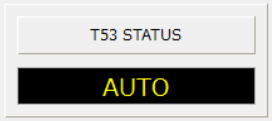デジタル表示器の作成(色替え)
標準コントロールの四角形コントロールを使用して、ON/OFFの変化によって表示色を切り替えるランプ表示の作成例を紹介します。
■作成手順
以下の手順では、Panel Serverに以下のタグが登録されているものとします。
•U01.F01.T51 ・・・ビットタグ
1.3Dフレームコントロールで表示枠を作成します。
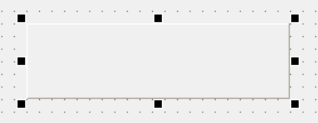
2.色替えする四角形を張り付けます。
四角形を張り付けたら、FillColorプロパティを「#7F7F7F」に設定しておきます(暗い灰色)。
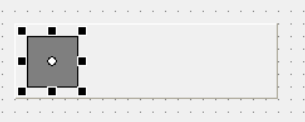
3.四角形のFillColorプロパティにタグをバインドします。
四角形のFillColorプロパティに、以下の内容をバインドしてください。
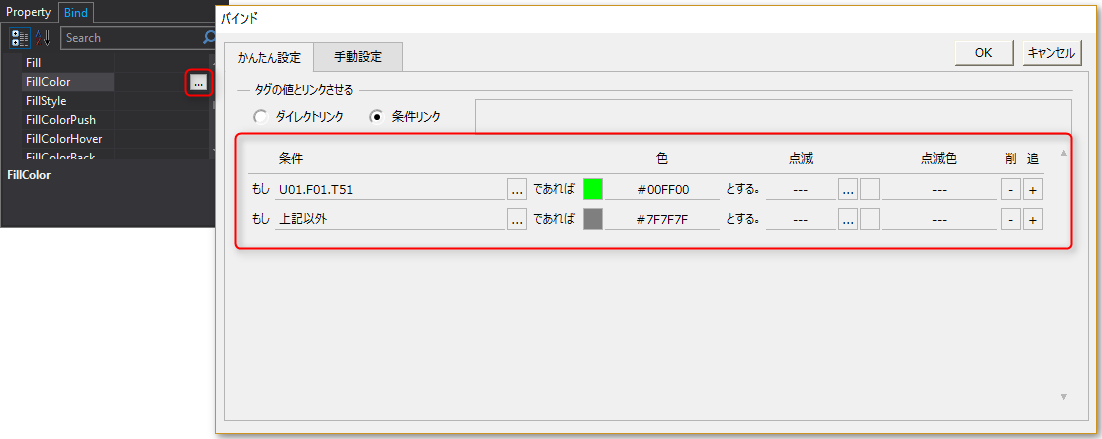
尚、本ダイアログからの設定は、FillColorプロパティに以下の内容を直接入力するのと同じ動作となります。
B.In("",T,U01.F01.T51,"#00FF00","#7F7F7F") |
※この指定内容は、U01.F01.T51タグがTRUEの時に緑色、それ以外の時に灰色という意味になります。
|
入力バインドの書式については、「入力バインド書式」を参照して下さい。 |
4.信号名称表示用のラベルを作成します。
信号名称を表示するラベルを作成し、信号名を表示します。ここでは「T51 STATUS」と表示します。また、信号名称の枠として、さらにもう一つ3Dフレームを張り付けます。
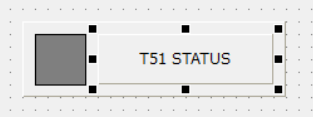
以上で作り込みは完了です。
5.動作確認
Panel ServerおよびPanel Browserをオンラインにすると、以下のように表示されます。
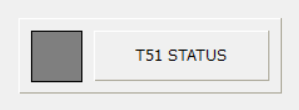
Panel ServerからT51タグの値をTRUEに変更し、ランプ表示が緑色になることを確認してください。
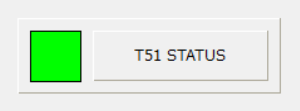
デジタル表示器の作成(色替え・ブリンク表示)
標準コントロールの四角形コントロールを使用して、ON/OFFの変化によって表示色を点滅表示させる作成例を紹介します。
■作成手順
以下の手順では、Panel Serverに以下のタグが登録されているものとします。
•U01.F01.T52 ・・・ビットタグ
1.以下の手順では、上記で作成したデジタル表示器の部品(T51をバインドした部品)をコピーして改造を行います。部品ごとコピーし、フォーム上に張り付けてください。
尚、この表示器ではU01.F01.T52タグのステータスを表示する事とします。
2.ラベルの表示を変更します。
コピーした表示器のラベルを、「T52 STATUS」に変更します。
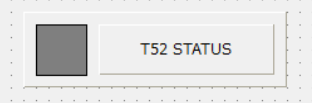
|
グループオブジェクトを構成するオブジェクトを編集したい場合は、「Ctrl」キーを押しながら、対象のグループオブジェクトをダブルクリックします。 |
3.四角形のFillColorバインドを変更します。
四角形のFillColorプロパティに、以下の内容をバインドします。
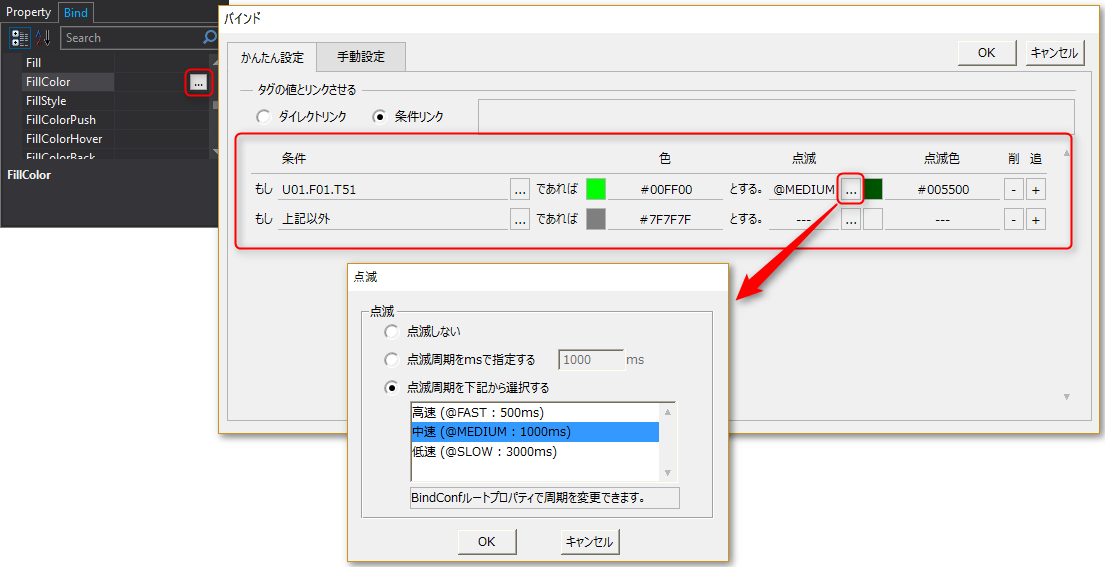
尚、本ダイアログからの設定は、FillColorプロパティに以下の値を直接入力するのと同じ動作となります。
B.In("",T,U01.F01.T52,B.BF("@MEDIUM","#00FF00","#005500"),"#7F7F7F") |
※この指定内容は、T52がTRUEの時の時、緑色で点滅表示しそれ以外の時には暗い灰色で表示という意味になります。
以上で作り込みは完了です。
4.動作確認
Panel ServerおよびPanel Browserをオンラインにすると、以下のように表示されます。
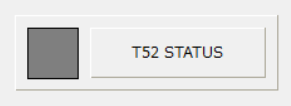
Panel ServerからT52タグの値をTRUEに変更すると、ランプ表示が緑色の点滅表示になることを確認してください。
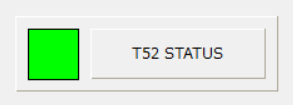
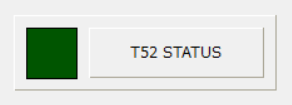
デジタル表示器の作成(文字表示切り替え)
標準コントロールのラベルコントロールを使用して、ON/OFFの変化によって文字を切り替える表示器の作成例を紹介します。
■作成手順
以下の手順では、Panel Serverに以下のタグが登録されているものとします。
•U01.F01.T53 ・・・ビットタグ
1.3Dフレームコントロールとラベルコントロールで表示枠を作成します。
ラベルコントロールには、「T53 STATUS」と表示します。
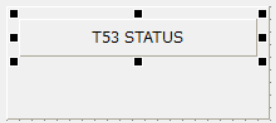
2.ステータス表示用のラベルを作成します。
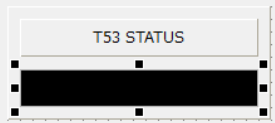
ステータス表示用ラベルを張り付け、以下のようにプロパティを変更します。
•Textの“Label”を削除
•TextColorを#FFFF00に(黄色)
•TextFontのポイント数を大きく(14ポイント程度)
•BorderをTrueに変更
•FillをTrueに変更し、FillColorを#000000に(黒)
3.ステータス表示用ラベルにバインドします。
ステータス表示用ラベルのTextプロパティにタグをバインドします。
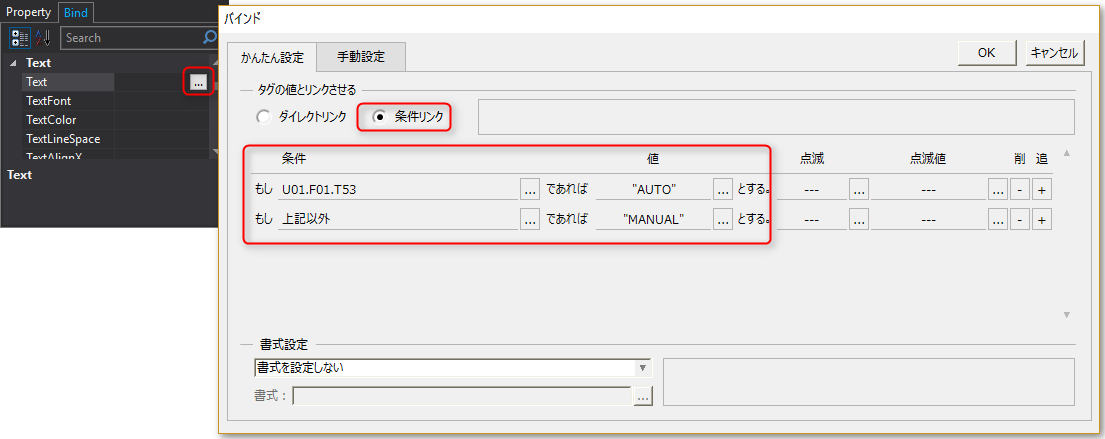
|
バインドに文字列を指定する場合、値をダブルクォーテーションで囲む必要があります。 |
また、本ダイアログからの設定は、Textプロパティに以下の値を直接入力するのと同じ動作となります。
B.In("",T,U01.F01.T53,"AUTO","MANUAL") |
※この設定内容は、U01.F01.T53タグがTRUEの時に「AUTO」、それ以外の時(つまり、FALSEの時)に「MANUAL」を表示する、という意味となります。
以上で作り込みは完了です。
4.動作確認
Panel ServerおよびPanel Browserをオンラインにすると、以下のように表示されます。
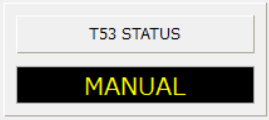
Panel ServerからT53タグの値をTRUEに変更すると、ランプ表示が「AUTO」になることを確認してください。